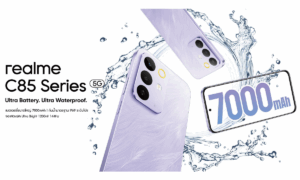รวมทิปการใช้งานสมาร์ทโฟน Android 5.0 Lollipop
สมาร์ทโฟนที่ออกใหม่ในปีนี้ส่วนใหญ่แล้วจะมาพร้อมกับแอนดรอยด์เวอร์ชั่นล่าสุด 5.0 หรือ Lollipop ส่วนเครื่องที่ออกปีที่ผ่านมาหลายๆ รุ่นก็เริ่มได้รับการอัพเดทเป็น Lollipop กันบ้างแล้ว ซึ่งเป็นจุดเปลี่ยนที่สำคัญมากสำหรับสมาร์ทโฟนยุคใหม่ เพราะระบบปฏิบัติการแอนดรอยด์เวอร์ชั่นใหม่นี้มีการปรับปรุงระบบใหม่ทั้งหมดทั้งเรื่องของความเร็วในการใช้งาน การประหยัดแบตเตอรี่มากขึ้น การใช้หน่วยความจำในเครื่องได้มีประสิทธิภาพมากขึ้น ส่งผลให้เครื่องเดิมๆ เมื่ออัพเกรดเป็น Lollipop แล้วสมาร์ทโฟนของเรามีการใช้งานต่างๆ ได้เร็วมากขึ้นโดยไม่จำเป็นต้องเป็นเครื่องรุ่นราคาแพงๆ เลย เพียงแค่ราคาประมาณห้าพันบาทเราก็มีโอกาสได้ใช้สมาร์ทโฟนแอนดรอยด์ที่มีประสิทธิภาพแล้ว
นอกจากการเปลี่ยนโครงสร้างของระบบปฏิบัติการแอนดรอยด์ในเวอร์ชั่น 5.0 แล้ว ยังมีการเปลี่ยนแปลงลูกเล่นต่างๆ ให้เราใช้งานได้ง่ายมากยิ่งขึ้น สะดวกขึ้น รวดเร็วมากขึ้น แต่ไม่ได้มีเอกสารหรือวิธีการใช้งานแจ้งไว้เลย วันนี้เราจึงเอาแอนดรอยด์ 5.0 มางัดแงะดูว่ามีอะไรใหม่ๆ ที่เราควรทราบกันบ้าง เพื่อจะได้เป็นข้อแนะนำในการใช้งานกับผู้อ่าน จะได้เอาไปใช้งานได้อย่างมีประสิทธิภาพด้วย ทั้งนี้ขอแจ้งเอาไว้ก่อนว่าบางวิธีการอาจจะใช้งานไม่ได้กับบางรุ่น บางยี่ห้อ เนื่องจากมีการปรับแต่งระบบปฏิบัติการแอนดรอยด์ออกไปตามแต่ผู้ผลิตสมาร์ทโฟนยี่ห้อต่างๆ ถ้าเกิดทดลองแล้วใช้งานไม่ได้ก็ไม่ต้องตกใจครับ อาจจะเป็นที่ยี่ห้อสมาร์ทโฟนยี่ห้อนั้นเอาลูกเล่นออกไปเพื่อความสมดุลของการใช้งานรุ่นนั้นๆ นั่นเอง
อะไรคือ Lollipop?
Lollipop เป็นชื่อเรียกของระบบปฏิบัติการแอนดรอยด์เวอร์ชั่น 5.0 ปกติแล้วแอนดรอยด์จะมีการตั้งชื่อรุ่นของระบบปฏิบัติการเป็นขนมเรียงตามตัวอักษรภาษาอังกฤษ เวอร์ชั่นก่อนหน้าก็คือ 4.4 KitKat และเวอร์ชั่นถัดไปนั้นมีชื่อย่อว่า Android M ที่ไม่มีใครทราบเลยว่า M จะย่อมาจากขนมอะไรกันแน่
9 ทิปลูกเล่นใหม่ๆ ใน Lollipop ที่ควรรู้
เข้าถึงเมนูไอค่อนลัดได้เร็วมากยิ่งขึ้น
ในแอนดรอยด์เวอร์ชั่นใหม่ล่าสุดนี้จะมีการรวมเอาไอค่อนลัดมาใช้กับบาร์ด้านบน (แถบที่เลื่อนนิ้วลงมาจากด้านบนสุดของจอ) ปกติแล้วเมื่อเราลากนิ้วจากหน้าจอด้านบนสุดลงมาที่กึ่งกลางของหน้าจอ เราจะเห็นแถบสีเข้มเพื่อบอกวันที่ สถานะการแจ้งเตือน และไอค่อนเมนูลัด (Quick Setting) เพื่อให้เข้าถึงบริการต่างๆ ได้อย่างรวดเร็วมากขึ้น แต่แถบนี้ถูกจำกัดด้วยพื้นที่หน้าจอทำให้แสดงได้แค่ 4-5 ไอค่อนเท่านั้นเอง แต่ถ้าต้องการดูไอค่อนอื่นๆ ก็ทำได้โดยการกดที่เมนูไอค่อนมุมด้านบนสุดเพื่อเข้าถึงไอค่อนลัดทั้งหมดได้ ซึ่งหมายความว่าเราจะต้องเลื่อนบาร์ลงมาแล้วกดไอค่อนเพื่อแสดงทั้งหมดอีกครั้ง แต่เราสามารถเข้าไอค่อนลัดได้ทีเดียวเลยโดยการใช้สองนิ้วแตะที่หน้าจอด้านบนแล้วลากลงมาที่กึ่งกลางจอ แค่นี้ก็จะแสดงเมนูลัดทั้งหมดเต็มหน้าจอแล้วครับ
ปรับความดังเสียงแยกกันอย่างอิสระ
ปกติแล้วการปรับระดับเสียงเราสามารถใช้ปุ่ม + และ – ของด้านข้างเครื่อง (บางรุ่นอาจจะอยู่ด้านหลังเครื่อง) เพื่อปรับระดับเสียงได้เลยทันที แต่การปรับระดับเสียงนั้นเป็นการปรับเสียงรวมทั้งหมด คือปรับครั้งเดียวเสียงทุกอย่างจะเบา/ดังรวมกันทั้งหมด ในเวอร์ชั่นใหม่นี้เราสามารถปรับระดับเสียงเพิ่มเติมได้ เพียงแค่กดปุ่มด้านข้างเพื่อปรับระดับเสียง จากนั้นให้กดที่ไอค่อนรูปเฟืองที่ขึ้นมากลางหน้าจอเพื่อเลือกปรับระดับเสียงอื่นๆ ได้ เราอาจจะเลือกที่ปิดเสียงโทรเข้า แต่เสียงเตือนอื่นๆ ก็ยังสามารถดังอยู่ได้ เพื่อปรับใช้ในโอกาสต่างกันได้
เลือกแจ้งเตือนเฉพาะคนสำคัญเท่านั้น
เราสามารถเลือกเปิดเสียงเฉพาะเหตุการณ์สำคัญได้ด้วย โดยการใช้ลูกเล่น “การขัดขวาง” (บางเครื่องใช้ ขัดจังหวะ) เพื่อเลือกเปิดเสียงเตือน เสียงโทรเข้าเฉพาะสายสำคัญที่เราตั้งเอาไว้เป็นรายการโปรดเท่านั้น สายอื่นๆ ที่ไม่มีความสำคัญก็จะถูกปิดเสียงไป โดยไม่ได้เป็นการบล็อกสายแต่อย่างไร เมื่อเปิดโหมดนี้ขึ้นมาจะมีรูปดาวปรากฏที่บาร์ด้านบนเพื่อให้เราทราบว่าตอนนี้รับเฉพาะสายสำคัญเท่านั้น วิธีการก็แค่เข้าไปที่ไอค่อนการตั้งแต่ จากนั้นเลือก เสียง และการแจ้งเตือน (Sound & Notification) แล้วเลือกที่ การขัดขวาง (App notification) เพื่อเลือกตั้งค่าการปิดการแจ้งเตือนเฉพาะระดับความสำคัญเท่านั้นได้
ตั้งโพรไฟล์ให้เพื่อนยืมใช้เครื่อง
สมาร์ทโฟนหนึ่งเครื่องแต่จะใช้งานหลายๆ คน นั้นไม่ใช่ปัญหา เราสามารถตั้งโพรไฟล์ของผู้ใช้งานได้แยกออกจากการใช้งานปกติได้อย่างอิสระเพื่อป้องกันการเข้าถึงข้อมูล การตั้งค่าหน้าจอ การเรียงไอค่อน การเข้าถึงแอพฯ รูปภาพ ข้อมูลส่วนตัว เบอร์โทรศัพท์ ฯลฯ ทุกอย่างจะถูกแยกเก็บออกไปต่างหาก ข้อมูลจะไม่มีการเอามาปนกันเลย ทำให้เราสลับกันใช้งานโทรศัพท์ได้ตลอดเวลาโดยไม่ต้องมากังวลว่าใครจะเอาไปใช้งาน หรือเอาไปเล่นได้ วิธีการก็เข้าไปตั้งค่าแล้วเลือกผู้ใช้ เพื่อเพิ่มผู้ใช้เข้าไปใหม่ รายชื่อเพื่อนใหม่ที่ถูกเพิ่มเข้าไปจะต้องทำการเข้าระบบด้วยบัญชีของ Google ID ใหม่ซึ่งไม่ใช่บัญชีเดิมกับบัญชีหลักของเครื่องนั้นๆ วิธีการนี้สะดวกมากสำหรับเครื่องที่มีผู้ใช้งานหลายคนได้เป็นอย่างดี
เข้าถึงไอค่อนลัดได้แม้ว่าอยู่ในหน้าจอล็อค
ไอค่อนลัด เป็นบาร์ด้านบนที่จะปรากฏเมื่อเราลากนิ้วจากด้านบนลงมาด้านล่าง แต่ในแอนดรอยด์ 5.0 นี้ได้เปิดโอกาสให้เราใช้บาร์ด้านบนได้จากหน้าจอล็อคได้ทันทีโดยไม่ต้องปลดล็อคหน้าจอ ทำให้เราเข้าถึงการแจ้งเตือนต่างๆ การกดเพื่อเปิดปิดการเชื่อมต่อ เปิดไฟฉาย ตั้งความสว่างหน้าจอ ไปจนถึงการปรับระดับเสียงได้อย่างง่ายดายด้วย วิธีการใช้งานก็แค่ลากนิ้วลงมาจากหน้าจอล็อคเท่านั้นเอง
ประหยัดแบตเตอรี่มากกว่าเดิม
ในเวอร์ชั่น 5.0 นี้มีการพัฒนาในเรื่องของการใช้พลังงานให้ดีขึ้น จากการใช้งานปกตินั้นก็ประหยัดพลังงานมากขึ้นอยู่แล้ว แต่เราสามารถเลือกที่จะเปิดลูกเล่นในการประหยัดพลังงานเพิ่มเติมได้อีก โดยการเข้าไปที่การประหยัดพลังงาน (Battery) จากนั้นเลือกเปิดโหมดประหยัดพลังงาน (Battery Saver) เพื่อตั้งค่าจำกัดข้อมูลพื้นหลัง ส่วนนี้จะมีประโยชน์มากถ้าเราไม่ได้ใช้สมาร์ทโฟนสักระยะหนึ่ง ระบบจะตัดการเช็คข้อมูลพื้นหลัง เกมที่ทำงานเอง แอพฯ ที่เช็คการแจ้งเตือนตลอดเวลา แอพฯ ที่แอบทำงานเองบ่อยๆ ทั้งหมดนี้จะถูกปิดไปจนกว่าเราจะปลดล็อคหน้าจอ ทุกอย่างถึงจะกลับมาเรียกดูข้อมูลใหม่อีกครั้ง ข้อเสียคือบางทีเราอาจจะพลาดการแจ้งเตือนจากการเช็คอีเมล์ เช็คเฟสบุ๊ค แต่ระบบไม่ต้องโหลดข้อมูลบ่อยๆ และไม่ต้องเปิดหน้าจอขึ้นมาเพื่อแจ้งเตือนบ่อยๆ ทำให้ประหยัดพลังงานไปมาก
ส่วนสมาร์ทโฟนรุ่นไหนที่มีโหมดประหยัดพลังงานสูงสุดนั้นจะเป็นลูกเล่นเพิ่มเติมที่จำกัดการโหลดข้อมูลทุกอย่างเหลือไว้แค่แอพฯ ที่เราเลือกเอาไว้เท่านั้น พร้อมกับเปิดหน้าจอขาวดำเพื่อลดการใช้เม็ดสีของจอแบบ AMOLED ผลที่ได้คือการประหยัดพลังงานมากยิ่งขึ้น บางครั้งอาจจะช่วยยืดอายุแบตเตอรี่ต่อไปได้อีกเป็นวันเลยทีเดียว
ปลดล็อคหน้าจอจากอุปกรณ์เสริมได้ง่ายๆ ด้วย Smart Lock
เป็นลูกเล่นใหม่ที่เพิ่มเข้ามาดูแล้วน่าสนใจมาก หลายท่านอาจจะชินกับการปลดล็อคด้วยรหัส ลากเส้น ตัวเลข ไปจนถึงสแกนลายนิ้วมือ แต่จะมาใส่รหัสทุกครั้งที่ปลดล็อคก็ดูจะน่าเบื่อ บางครั้งอยู่ที่บ้านเฉยๆ ไม่มีใครมายุ่งอะไรกับเครื่องเราแน่นอนก็อยากปลดล็อคหน้าจอได้เลยไม่ต้องใส่รหัสผ่าน การปลดล็อคหน้าจอแบบ Smart Lock นี้จึงเป็นอีกหนึ่งลูกเล่นที่สำคัญมากเลย แต่ต้องใช้อุปกรณ์เสริมเพื่อทำการปลดล็อคคืออุปกรณ์อะไรก็ได้ที่ใช้งานบลูทูธ ไม่ว่าจะเป็นลำโพง ไม้เซลฟี่ หูฟังบลูทธ พวงกุญแจ ฯลฯ ที่มีการเชื่อมต่อบลูทูธกับเครื่องเรา จากนั้นก็เข้าไปตั้งค่า Smart Lock ในหน้าเมนูตั้งค่า > ระบบป้องกัน และมองหา Smart Lock ให้เราเลือกอุปกรณ์บลูทูธที่จับคู่มาแล้วเพื่อใช้ในการปลกล็อคหน้าจอ
อีกหนึ่งอุปกรณ์ที่สามารถเอามาตั้งค่าปลดล็อคหน้าจอได้คือแท็ค NFC เป็นแผ่นที่เก็บข้อมูลสินค้า รหัส หรือเลขไอดีเอาไว้ ส่วนใหญ่แล้วจะติดกับบัตรสมาชิก บัตรพนักงาน บัตรรถไฟฟ้า บัตรแปะประตูคอนโด ไปจนถึงการซื้อแผ่น NFC เปล่าๆ มาเพื่อใช้งานได้ วิธีการใช้ก็แค่ตั้ง Smart Lock ให้เป็นแผ่น NFC แผ่นนั้น เมื่อต้องการปลดล็อคหน้าจอก็แค่เอาสมาร์ทโฟนของเราไปทาบกับแผ่นนั้นๆ เพื่อทำการปลดล็อคโดยไม่ต้องมากดรหัสเลย วิธีแบบนี้สามารถเอาไปใช้กับโต๊ะทำงาน พวงกุญแจ หรือว่าหัวเตียงนอนได้ด้วย
แต่อย่างไรก็ตาม Smart Lock นั้นสะดวกมากเมื่อเราอยู่คนเดียว แต่ถ้ามีคนอยู่ในบ้านด้วย อาจจะโดนเอาสมาร์ทโฟนไปปลดล็อคเพื่อแอบอ่านข้อมูลต่างๆ ในเครื่องเราได้อย่างง่ายดายด้วย เพราะฉะนั้นต้องดูวัตถุประสงค์ด้วยว่า เราต้องการปลดล็อคเพื่อความสะดวก หรือปลดล็อคเพื่อป้องกันคนอื่นเข้ามาแอบดูข้อมูลของเราหรือเปล่า เพราะถ้าต้องการความเป็นส่วนตัวสุดๆ หูฟังบลูทูธ หรือแผ่น NFC ควรที่จะติดตัวไปด้วยเสมอ
ปลดล็อคไข่อิสเตอร์ (Easter Egg) เล่นเกมในเครื่องได้ฟรี
ระบบปฏิบัติการแอนดรอยด์ 5.0 นี้ได้แอบใส่มินิเกมเข้ามาในระบบด้วย ซึ่งถ้าเกิดเราเปิดหาเกมนี้ไม่เจอแล้วล่ะก็คงไม่ใช่เป็นแอนดรอยด์ 5.0 แน่ๆ เกมนี้เป็นเกมกระตุกหุ่นแอนดรอยด์ให้พ้นจากสิ่งกีดขวาง คล้ายๆ กับเกม Flappy Bird เกมในตำนานที่มีปัญหาเรื่องลิขสิทธิ์จากเกม Super Mario จนต้องถอนออกไปจาก Google Play ในที่สุด วิธีการเข้าถึงเกมนี้ก็ทำได้ง่ายๆ โดยการเข้าไปที่การตั้งค่า จากนั้นเลื่อนลงมาข้างล่างเพื่อหาเมนู “เกี่ยวกับอุปกรณ์ (About)” จะมีข้อมูลบอกว่าระบบที่เราใช้เวอร์ชั่นอะไร เคอร์แนลอะไร เวอร์ชั่นเท่าไหร่ ฯลฯ ให้มองหาบรรทัดที่เขียนว่า “เวอร์ชั่น Android” จากนั้นก็กดที่บรรทัดนี้รัวๆ จนหน้าจอเปลี่ยนเป็นรูปอมยิ้มขึ้นมาที่กลางจอ เมื่อเรากดที่หน้าจอไปเรื่อยๆ อมยิ้มจะเปลี่ยนสีวนไปเรื่อยๆ แต่ถ้ากดค้างที่อมยิ้มจะเข้าสู่หน้าจอเกมทันที
เกมนี้วิธีเล่นคือเราจะต้องเอานิ้มสัมผัสหน้าจอเพื่อกระตุกหุ่นแอนดรอยด์ขึ้นมา จากนั้นมันจะพุ่งตกลงไปอีกที ให้เราจิ้มเพื่อกระตุกขึ้นมาเรื่อยๆ โดยที่ไม่บินไปชนกับอมยิ้มที่ขวางอยู่ เมื่อผ่านอมยิ้มได้หนึ่งอันเราก็จะได้คะแนนหนึ่งคะแนน ให้วิ่งผ่านไปเรื่อยๆ จนกว่าจะไม่ไหว (ได้สิบคะแนนผมก็ว่าเก่งสุดๆ แล้ว) เกมนี้เป็นเกมที่เอาไว้เล่นคลายเครียด แต่ถ้าเล่นไปมากๆ อาจจะเครียดแทนได้ อย่างไรก็ตามนี่เป็นสิ่งที่ช่วยบอกได้เป็นอย่างดีว่าเราได้ทำการอัพเกรดเป็นแอนดรอยด์ 5.0 แท้ๆ แล้วนะ ถ้าไม่มีเกมนี้แสดงว่าเรายังไม่ใช้ หรือมีการแอบดัดแปลงเอาเวอร์ชั่นอื่นมาให้เราใช้
ปิดข้อความการแจ้งเตือนในหน้าล็อคจอ
เมื่อเราใช้งานแอนดรอยด์ 5.0 จะเห็นได้ว่ามีการปรับปรุงในเรื่องของการแจ้งเตือนใหม่ ทั้งการแจ้งเตือนที่ขึ้นมาด้านบนของหน้าจอ (คล้ายๆ กับการแจ้งเตือนของระบบปฏิบัติการ iOS ที่ใช้งานบน iPhone) แต่ที่เพิ่มเข้ามาอีกคือการแจ้งเตือนบนหน้าจอล็อค ช่วยให้เราสามารถเข้าถึงการแจ้งเตือนต่างๆ ได้โดยการเลื่อนดูว่ามีอะไรอยู่บ้างโดยไม่ต้องปลดล็อคหน้าจอเลย สิ่งที่หลายๆ คนไม่ค่อยชอบกันก็คือข้อความอะไรเข้ามาก็โชว์บนหน้าจอล็อคหมดเลย บางครั้งไม่จำเป็นต้องกดเข้าไปดูในเครื่องก็พอทราบแล้วว่าคุยกับใครบ้าง คุยเรื่องอะไรบ้าง ซึ่งเรื่องส่วนตัวหลายๆ เรื่องจะไม่ค่อยเป็นส่วนตัวเลย เราสามารถปิดการแจ้งเตือนในหน้าจอล็อคได้ง่ายๆ โดยการเข้าไปที่การตั้งค่า จากนั้นเลือกในส่วนของการแจ้งเตือน จะเห็นเมนูการแจ้งเตือนล็อคหน้าจอ (สำหรับ Samsung Galaxy จะอยู่ในส่วนของการตั้งค่าเสียง) จากนั้นเลือกที่ “ซ่อนการแจ้งเตือนทั้งหมด” แค่นี้ข้อมูลต่างๆ ของเราก็จะเป็นส่วนตัวแล้ว
ทั้งหมดนี้คือลูกเล่นใหม่ๆ ที่ทาง Google ได้อัพเดทเข้าไปในแอนดรอยด์ 5.0 Lollipop ซึ่งจะอยู่ในสมาร์ทโฟนรุ่นใหม่ๆ ที่มาพร้อมกับแอนดรอยด์ 5.0 มาเลย แต่บางรุ่น และบางยี่ห้ออาจจะไม่สามารถใช้งานในส่วนนี้ได้ครบถ้วนเนื่องมาจากข้อจำกัดของสเป็กเครื่อง ระบบฮาร์ดแวร์ที่ไม่พร้อม รวมไปถึงสมาร์ทโฟนรุ่นเก่าที่สามารถอัพเกรดเป็นแอนดรอยด์ 5.0 หลายๆ รุ่นกลับมีการตัดเอาลูกเล่นหลายๆ อย่างออกไปตามความเหมาะสม ซึ่งจากที่ทดสอบ Samsung Galaxy S4 ที่เป็นแอนดรอยด์ 5.0 แล้วเรียบร้อยก็ยังไม่สามารถใช้งานได้บางส่วนได้ เพราะฉะนั้น รุ่นไหนใช้ได้ หรือไม่ได้ ทางผู้ใช้จะต้องทดสอบเอาเองนะครับ